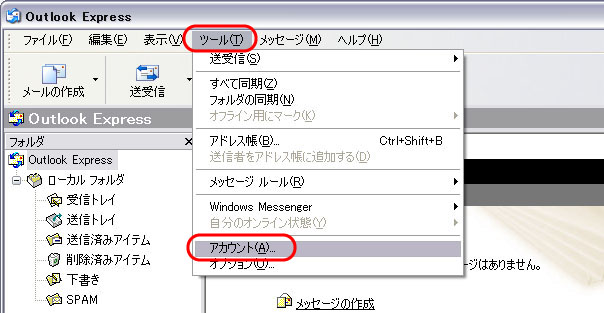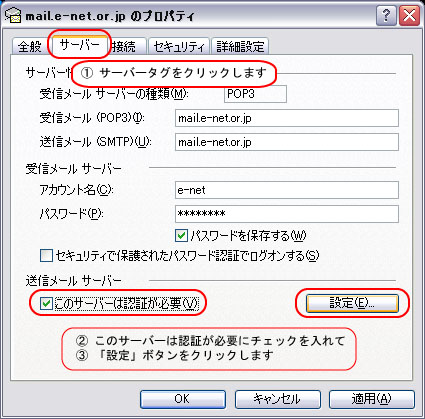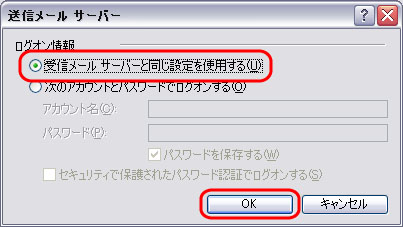Outlook Express、Windows mail の設定変更
OutlookExpress(〜XP) , Windows mail (Windows Vista) の設定
2008年4月1日よりポート25番でのメール送信のブロックを開始いたします。
以降、ポート25番を使用したメールの送信ができなくなりますので、誠にお手数ですが、メールの設定の変更をお願いいたします。
-
Outlook Expressを起動し、下図のようにメニューバーの[ツール]をクリックし、「アカウント」をクリックします。
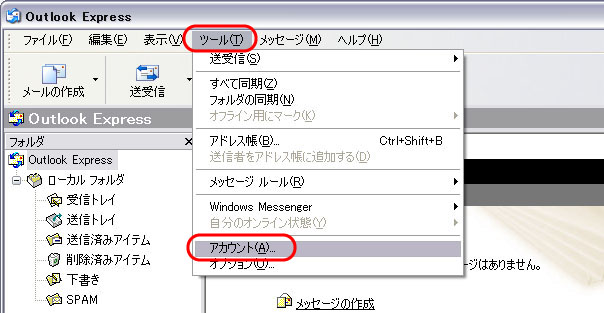
- アカウントから設定を変更したい項目を選択し、「プロパティ」ボタンをクリックします。

- 新しく表示されたウインドウの
「サーバー」
タブをクリックしてサーバー情報変更画面を表示します。
送信メールサーバーの 「このサーバーは認証が必要」 にチェックを入れて、「設定」 ボタンをクリックします。
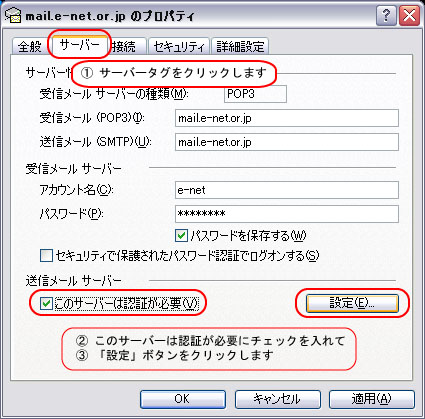
- 「受信メールサーバーと同じ設定を使用する」にチェックが入っていることを確認し、「OK」ボタンをクリックします。
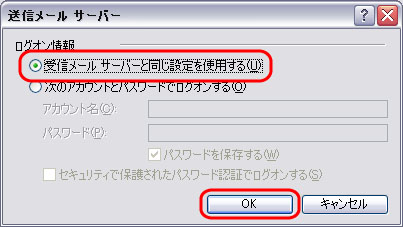
- 「詳細設定」タブをクリックして詳細設定情報を表示します。
「送信メール(SMTP)」項目に設定されている数字 「25」から、「587」に変更します。
設定の変更が完了しましたら、「OK」ボタンをクリックします。

-
「閉じる」ボタンをクリックして、設定の変更を完了します。

テストメールを作成し、メールが正しく送信されることを確認してください。
イーネットのメールアドレスを複数お持ちのお客様は、すべてのメールの設定の変更をお願いいたします。

|